在Excel表格中筛选,如果筛选出多个结果需要一个一个找,很麻烦。

那能不能实现更快速的批量筛选?能!
在数据选项卡中有一个“高级”选项,它就是高级筛选功能,用它5秒完成批量筛选。

如下图所示,需要从左表中筛选中G列的多条记录。

筛选步骤:
选取左表,数据 – 高级,条件区域选取G列姓名,点击确定后即可筛选出结果。

你还可以把结果放到其他工作表中。
在另一个工作表中执行数据 – 高级,然后选取数据源和条件区域。

点确定后就会把结果筛选取本表中。

批量筛选只是用了高级筛选的“皮毛”功能,以后有机会再给同学们分享高级筛选的更多高级用法。
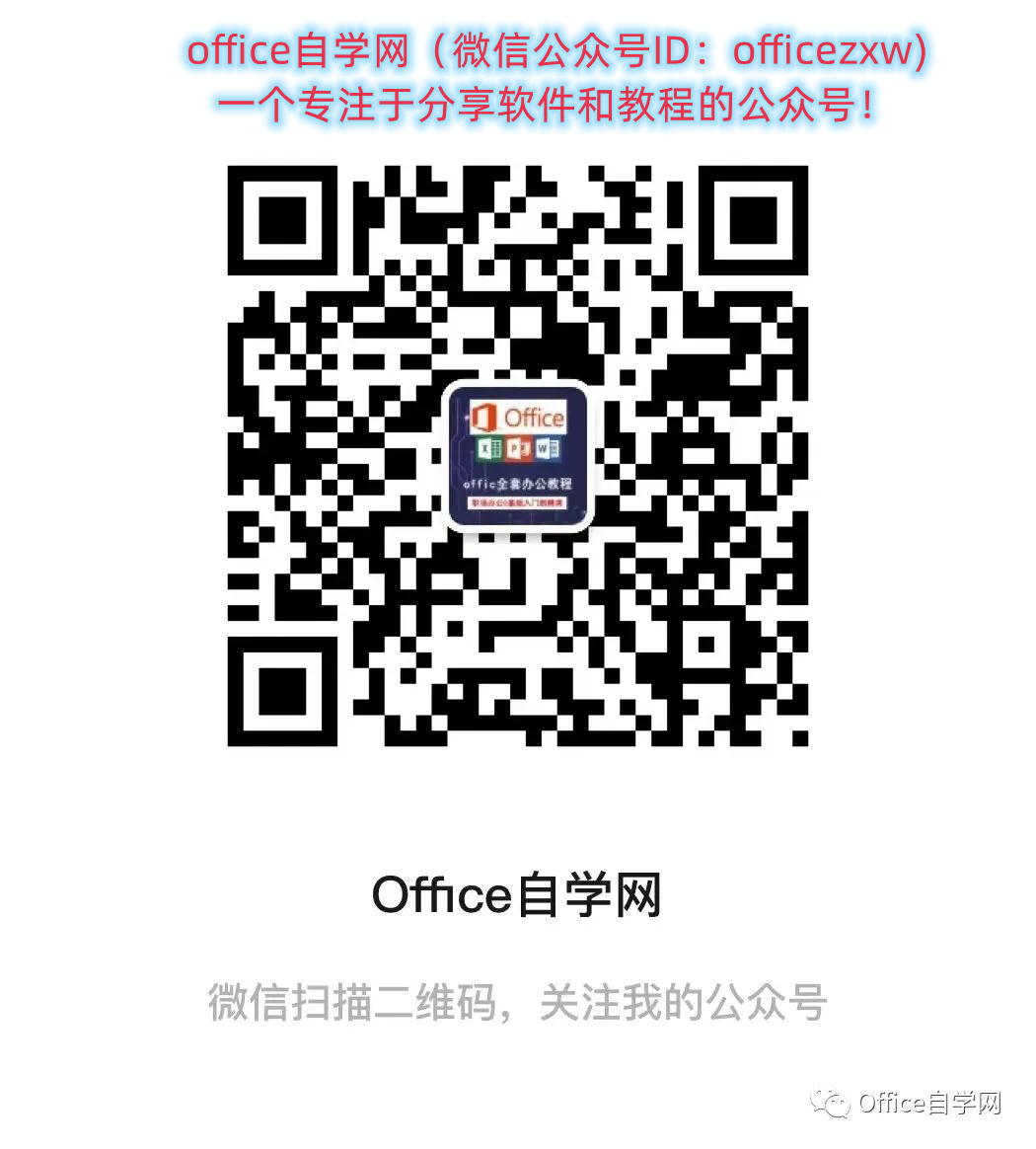
微信扫一扫加关注,Office自学网官方微信公众号,
专注分享软件安装和视频教程,让你一号在手,软件无忧!





